AirPlay 无法从您的设备传输音频或视频内容的原因有很多。有时,这可能是由于互联网连接故障造成的。其他时候,您的 Apple 设备无法正确将内容发送到所需的目的地。
无论如何,您可以使用一些简单快捷的方法解决大多数 AirPlay 问题。下面,我们将探讨修复 AirPlay 无法工作时的所有可能方法。
AirPlay 并不适用于所有设备,因此您首先需要检查 AirPlay 发送器(用于流式传输内容的设备)是否满足最低要求AirPlay 的系统要求。
AirPlay 音频来自:
运行 iOS 11.4 或更高版本的 iPhone、iPad 或 iPod touch 运行 tvOS 11.4 或更高版本的 Apple TV HD 或 Apple TV 4K 运行 iOS 11.4 或更高版本的 HomePod 或 HomePod mini 装有 iTunes 12.8 的 Mac或更高版本或 macOS Catalina 10.15 或更高版本 装有 iTunes 12.8 或更高版本的 Windows PC来自以下设备的 AirPlay 视频:
运行 iOS 12.3 或更高版本的 iPhone、iPad 或 iPod touch 运行 macOS Mojave 10.14.5 或更高版本的 MacAirPlay 接收器(您将内容传输到的设备)也必须支持该功能。
要确认智能电视等第三方设备支持 AirPlay 功能,请在包装上查找支持 AirPlay 的标签。
如果您有兴趣,请浏览我们推荐的最佳 AirPlay 接收器。
运行 macOS Monterey 或更高版本的现代 Mac 可以兼作 AirPlay 接收器。这使得您可以通过 AirPlay 将内容从另一台设备传输到您的 Mac,甚至可以通过 AirPlay 共享 Mac 屏幕(前提是 AirPlay 接收器设置已打开),如下所述。
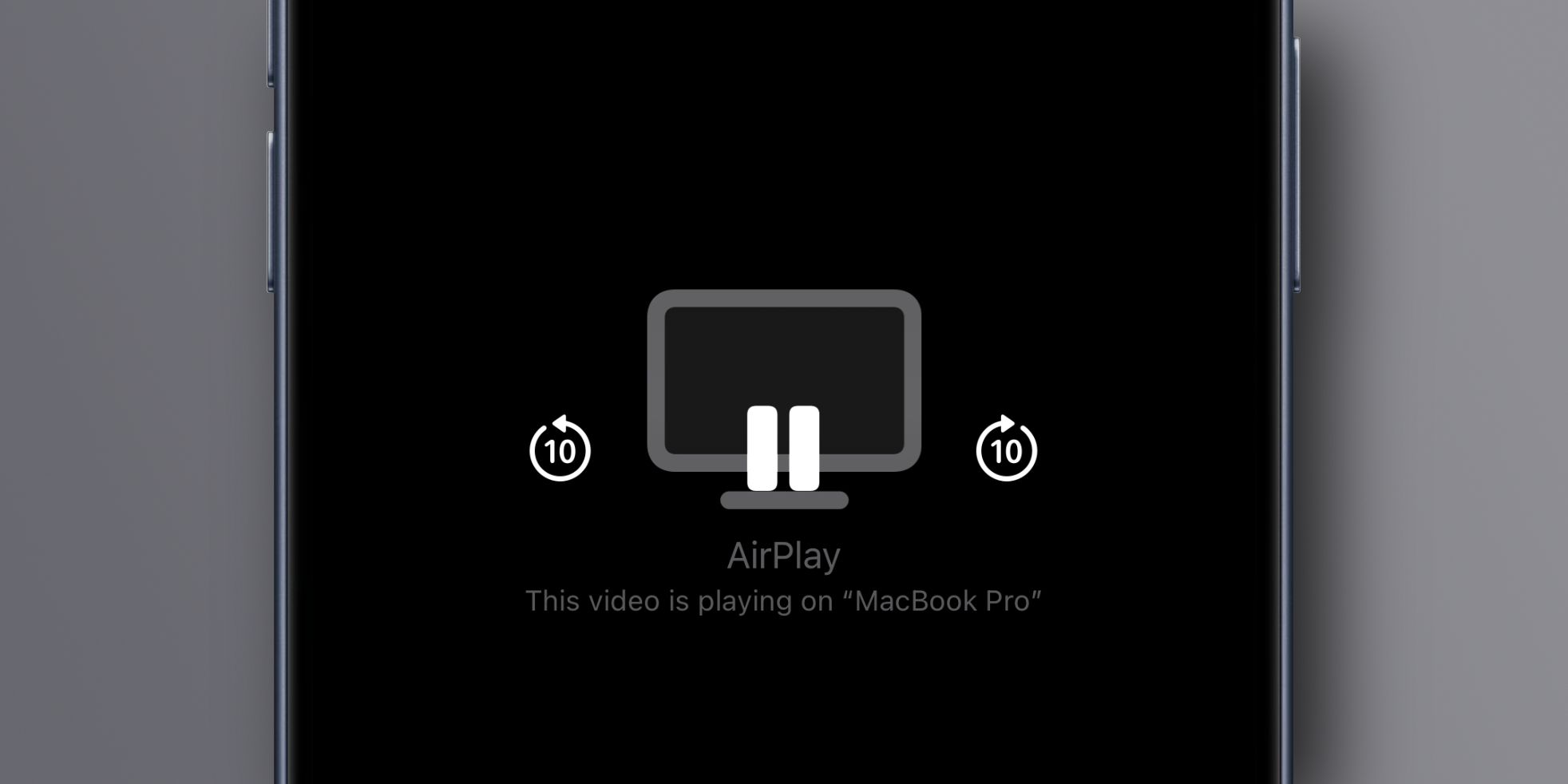
为了保护您的隐私,只有与您的电脑使用相同 Apple ID 的设备才可以通过 AirPlay 内容传输到您的 Mac。要改变这一点,请进入“系统设置”>“一般> AirDrop & HandOff 并打开右侧的 AirPlay 接收器设置。
现在,即使设备不使用与 Mac 相同的 Apple ID,也可以通过 AirPlay 对其进行播放。要允许任何附近的设备将您的 Mac 视为 AirPlay 接收器,请单击“允许 AirPlay”,从菜单中选择“所有人”,然后单击“允许所有人”按钮。
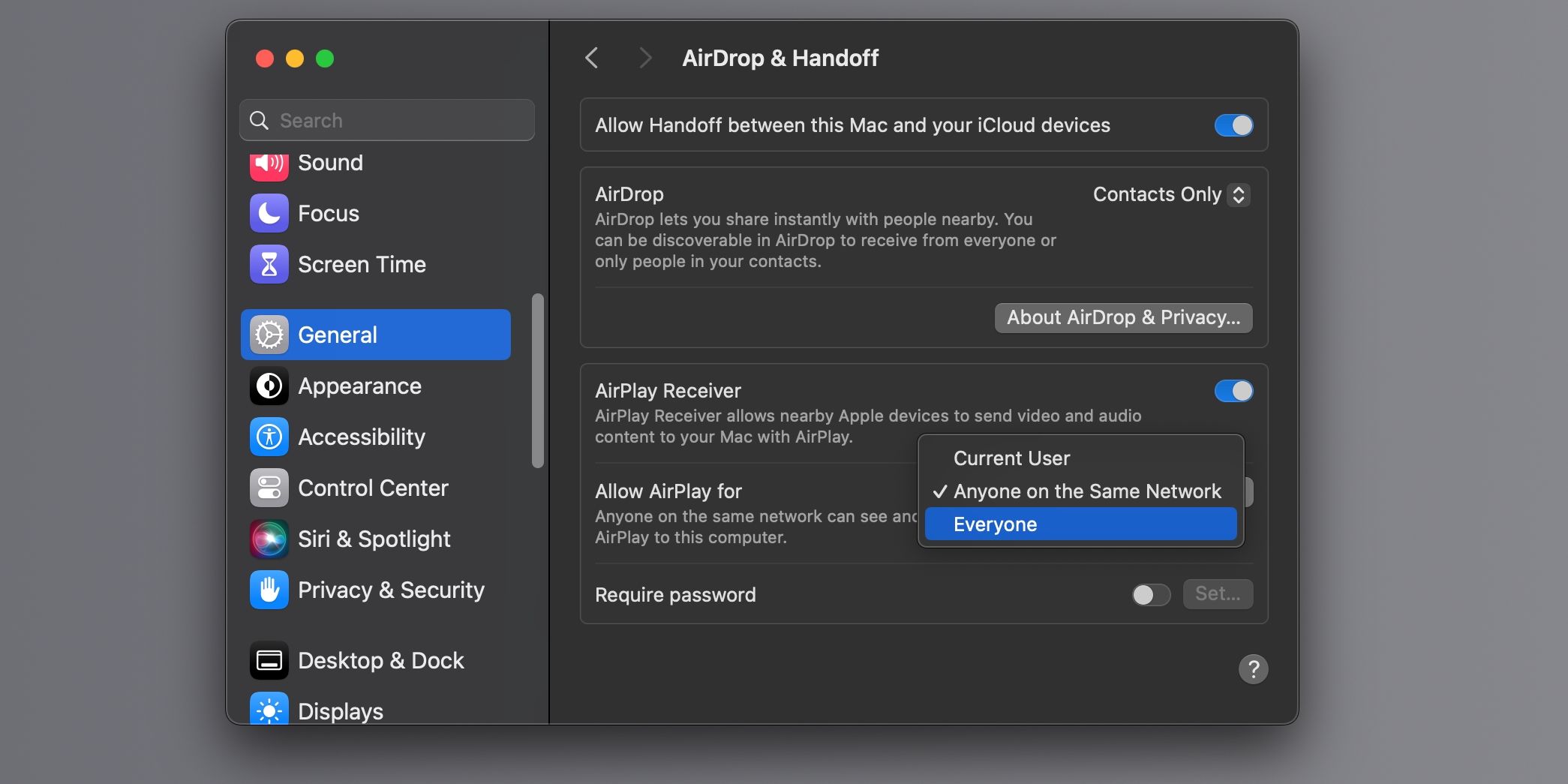
您还可以通过关闭“需要密码”选项,让新设备通过 AirPlay 传输到您的 Mac,无需密码验证。
Apple 建议使用 iPhone 7 或更高版本以及至少 2018 款 Mac 以获得理想体验。但是,您仍然可以在旧设备上以较低的视频分辨率使用 AirPlay。例如,我们可以通过 iPhone 6s 进行 AirPlay,但 iPhone 6s 不在 Apple 的兼容性列表中。
如果还不够清楚,请记住您的所有设备必须打开并解锁才能使用 AirPlay。在 Apple TV 上使用 AirPlay 时,请通过单击遥控器将其从睡眠状态唤醒,确保设备不处于睡眠模式。
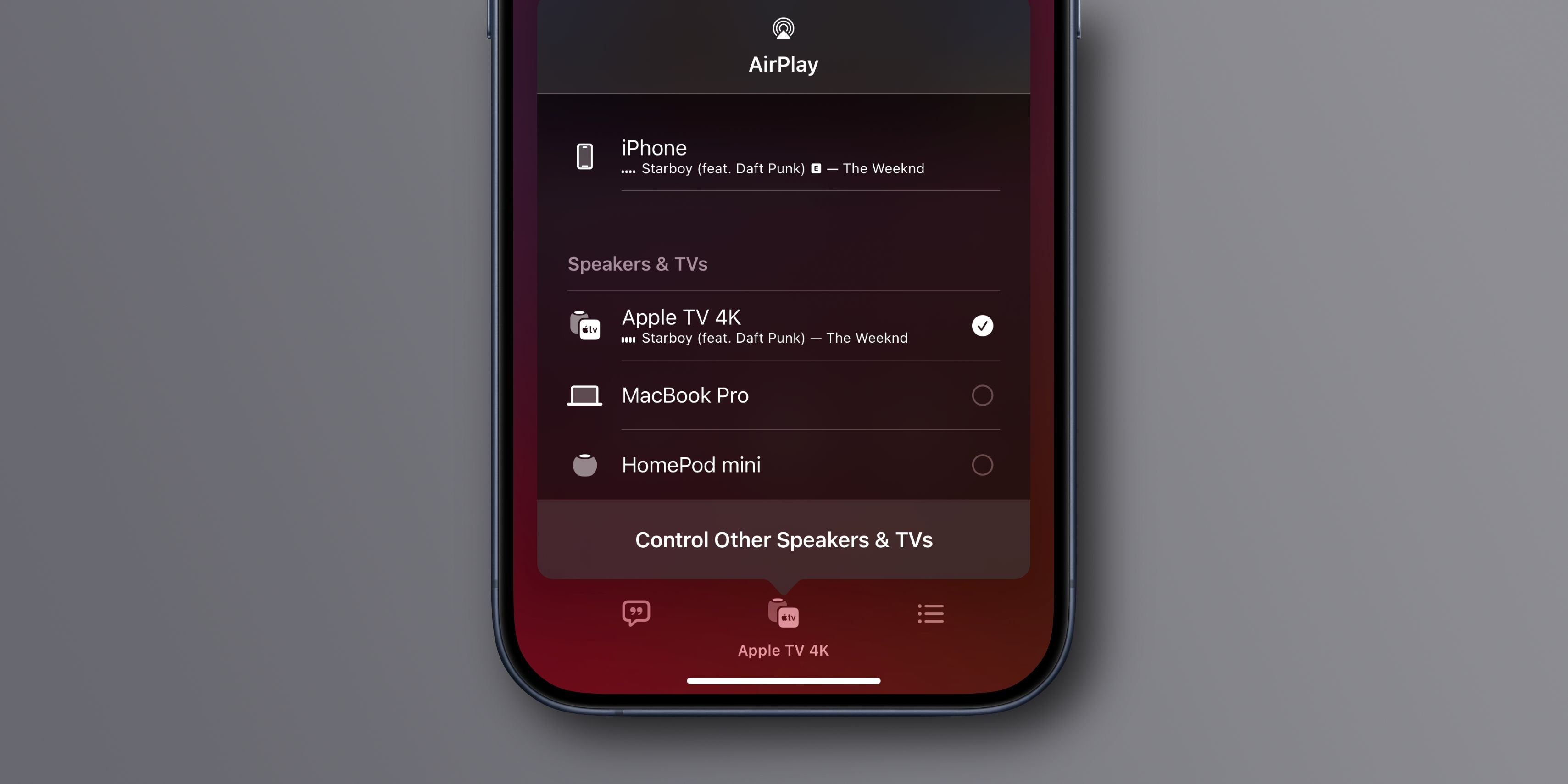
由于 AirPlay 通常依赖于点对点发现,因此使它们彼此尽可能靠近以增加连接强度。
当您的 Mac 检测到网络上的 AirPlay 接收器时,它会显示在菜单栏中的屏幕镜像图标下。如果没有可见图标,请转至“系统设置”>“控制中心,单击屏幕镜像旁边的菜单,然后选择始终在菜单栏中显示。
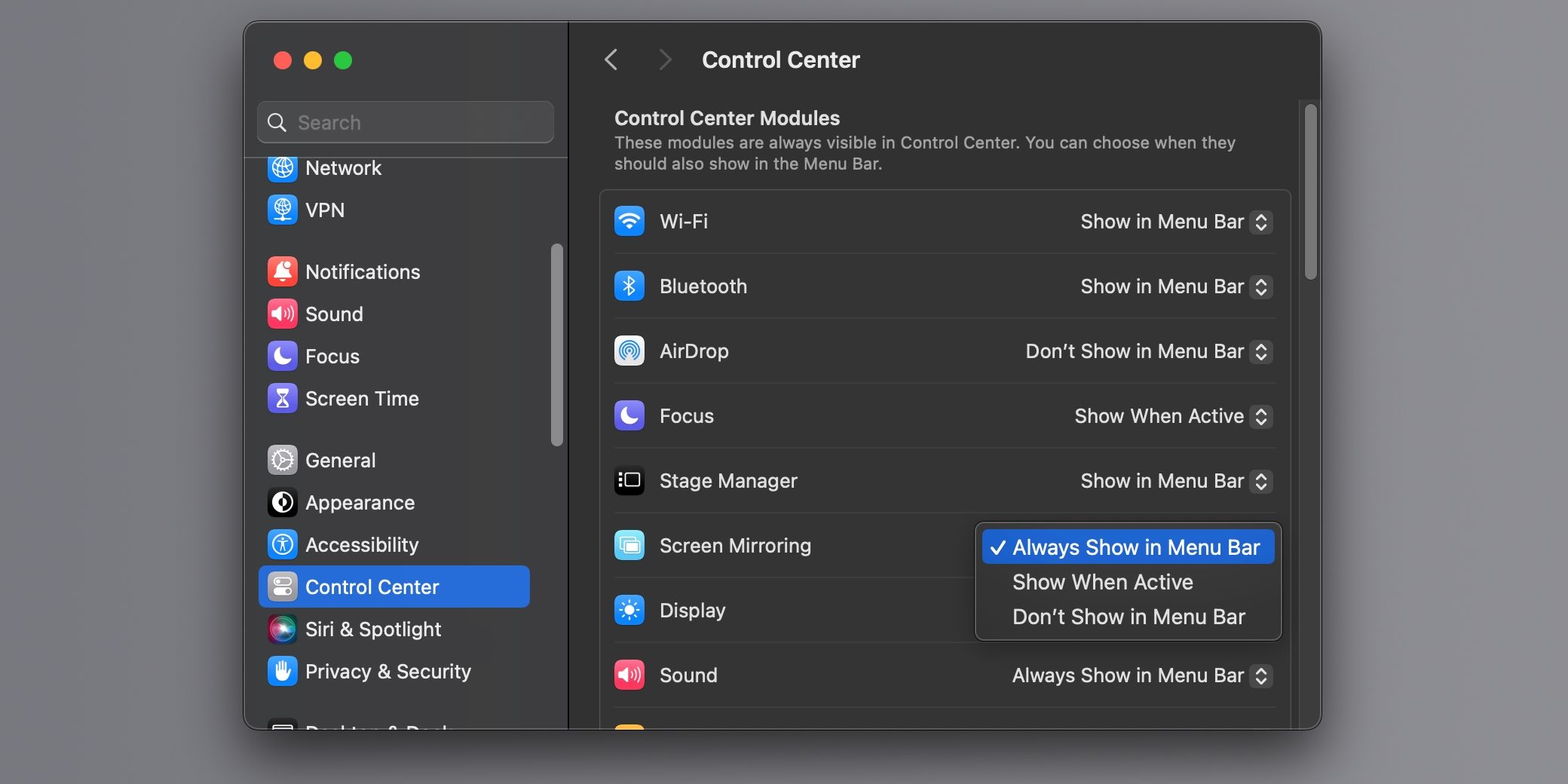
现在,您可以快速启动或停止 AirPlay、镜像 Mac 屏幕或使用附近的 iPad 作为第二个显示器 - 所有这些都可以通过菜单栏进行。
每次您使用该功能时,iPhone 或 iPad 可能会自动将内容通过 AirPlay 播放到您的 Apple TV 或兼容 AirPlay 的智能电视。要阻止这种情况发生,请转到“设置”>“一般> AirPlay 和切换 >自动 AirPlay 并选择从不。
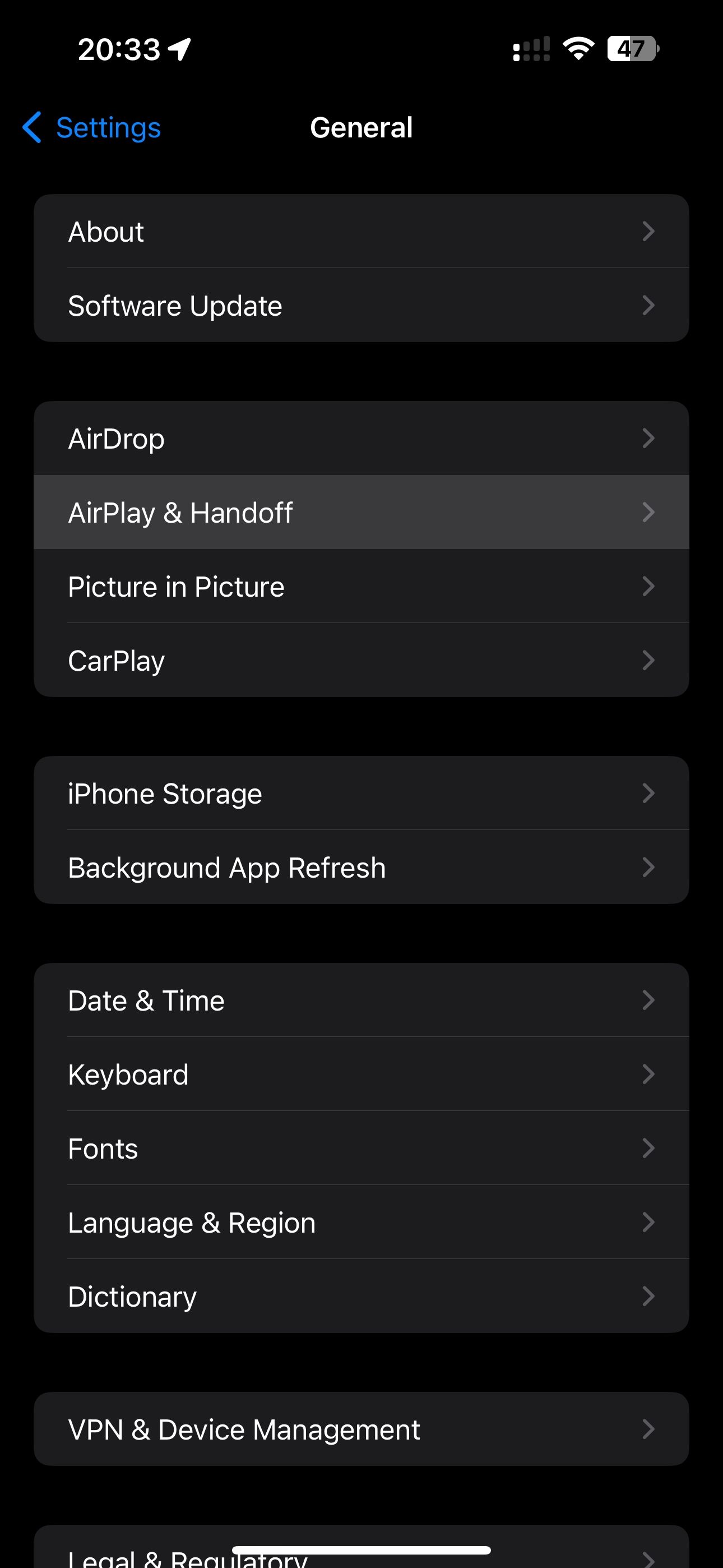
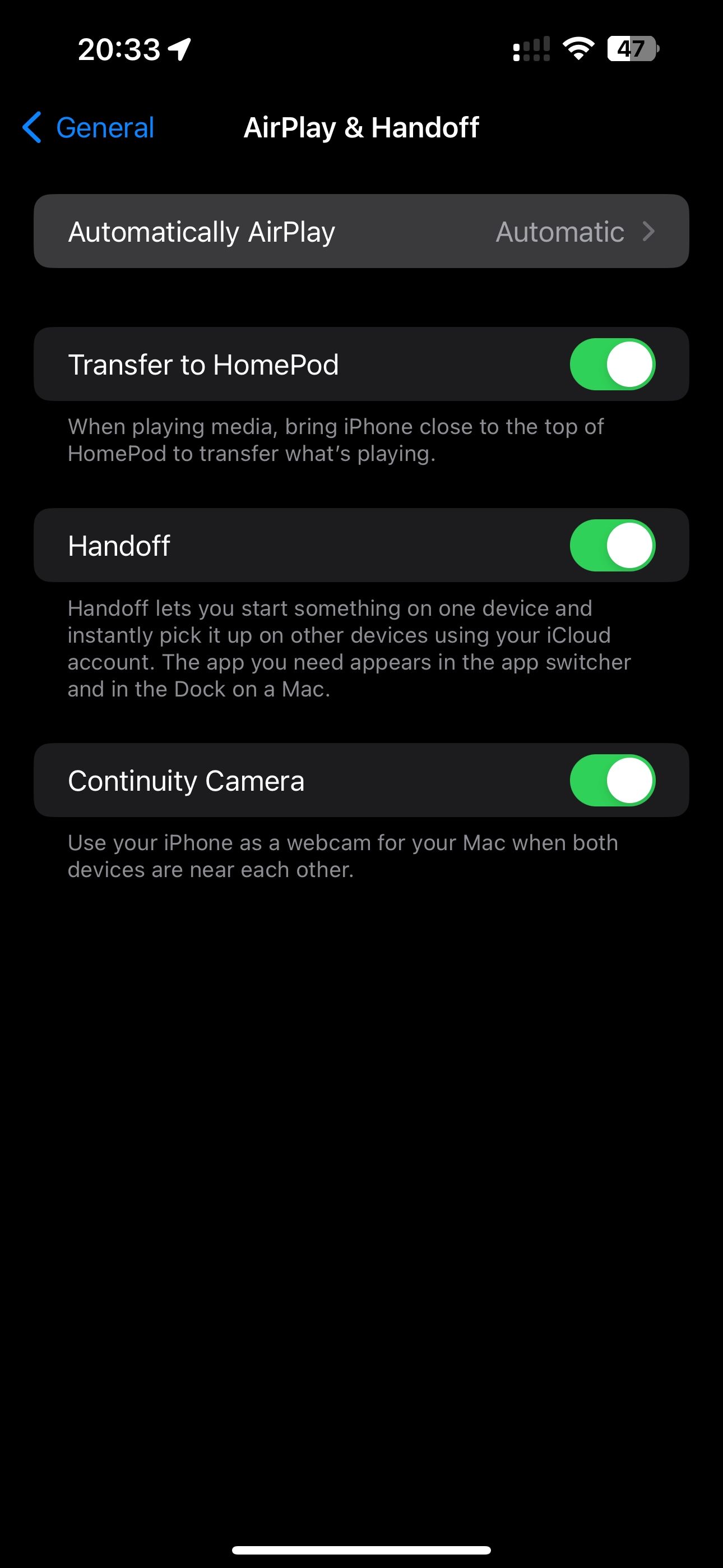
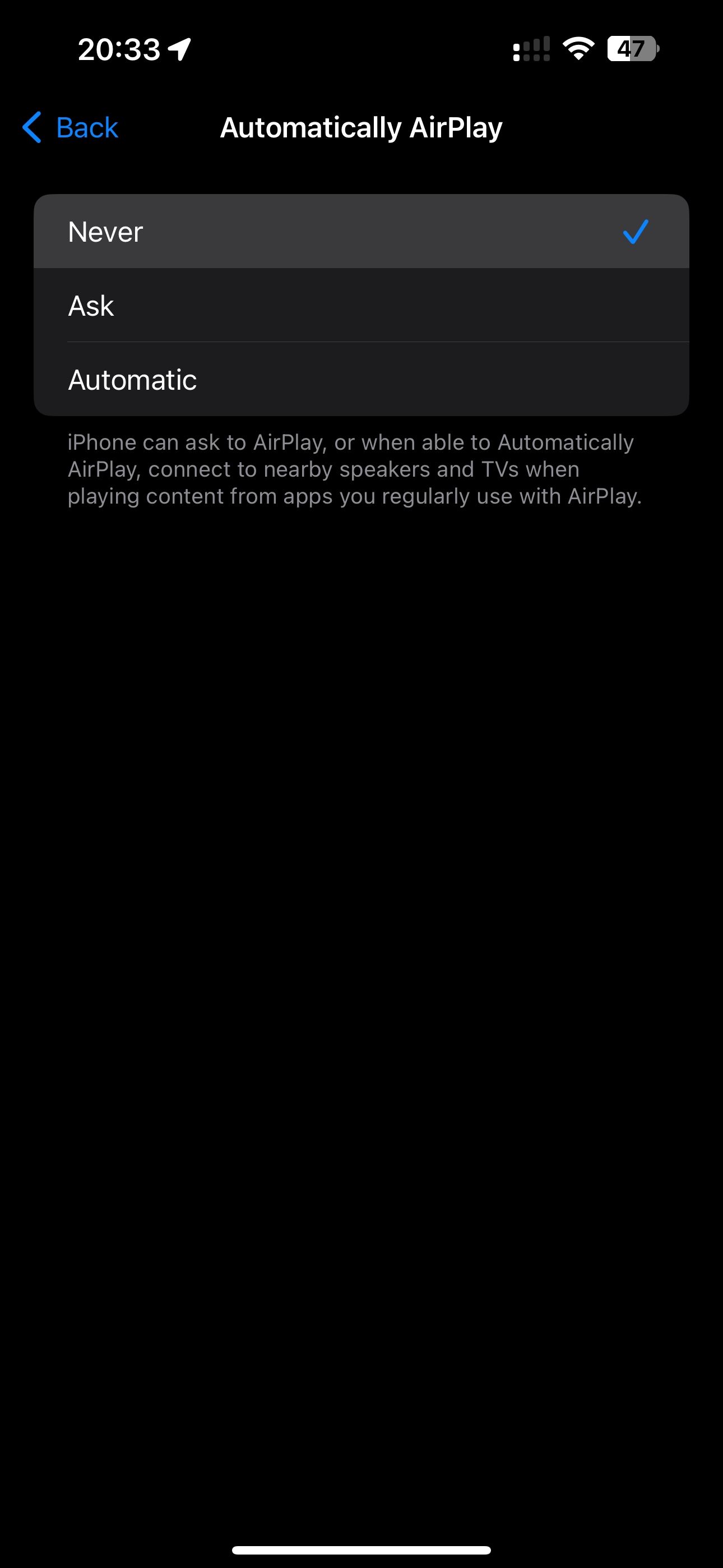
每当您想在 Mac 上投射内容时,这样做将阻止您的 iPhone 自动连接到附近的 AirPlay 接收器(例如 Apple TV)。
在 iPhone 或 iPad 上启用飞行模式会关闭除蓝牙之外的所有无线电。 AirPlay 需要 Wi-Fi 和蓝牙,因此您需要退出飞行模式才能使用 AirPlay。
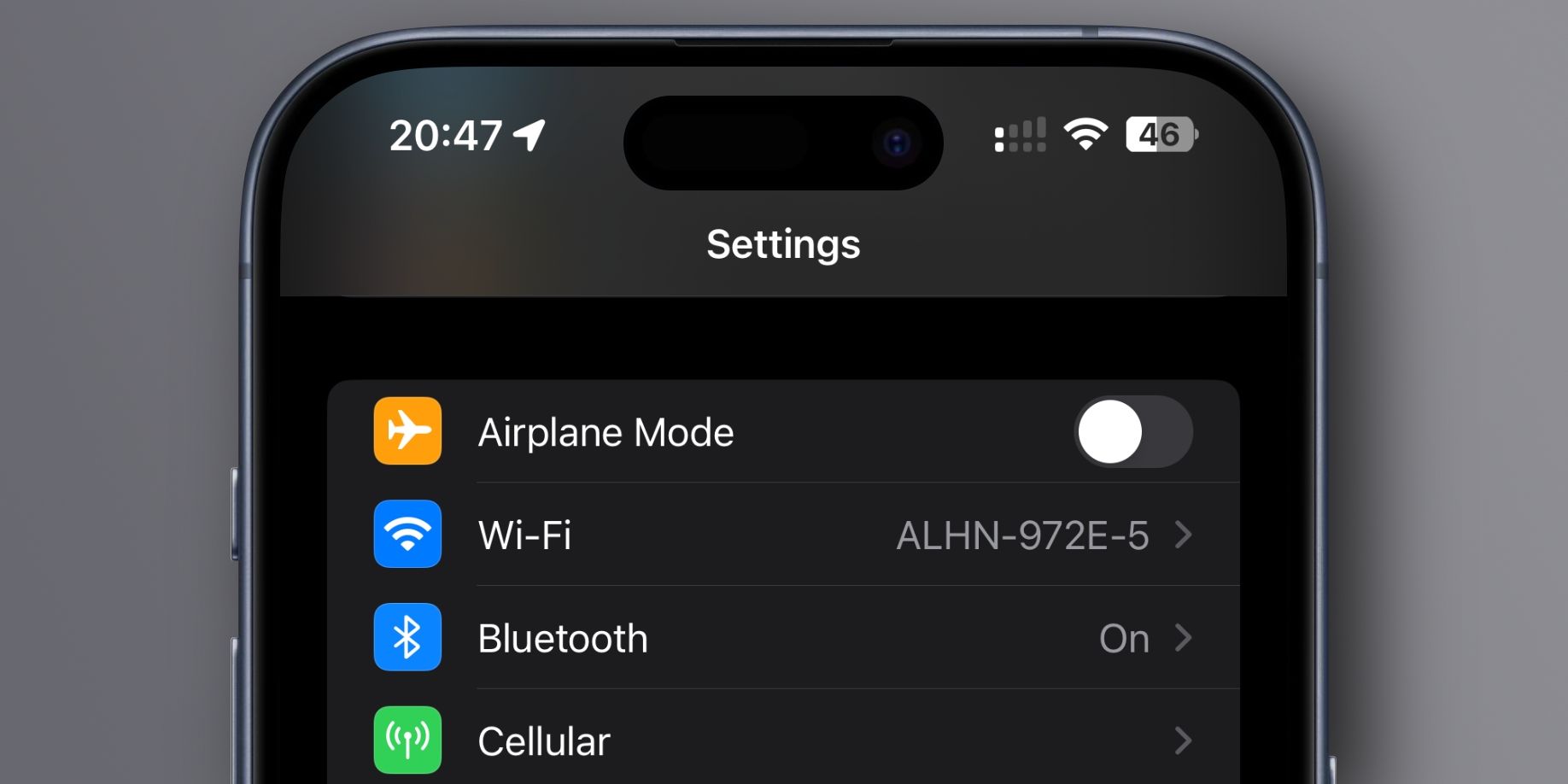
从右上角向下滑动打开 iPhone 或 iPad 上的控制中心,然后触摸小飞机图标以切换飞行模式。或者,转到“设置”>“飞行模式可打开或关闭该功能。
两端必须启用蓝牙,以便发送方和接收方能够发现对方。您可以通过多种方式在 iPhone 和 iPad 上打开蓝牙。
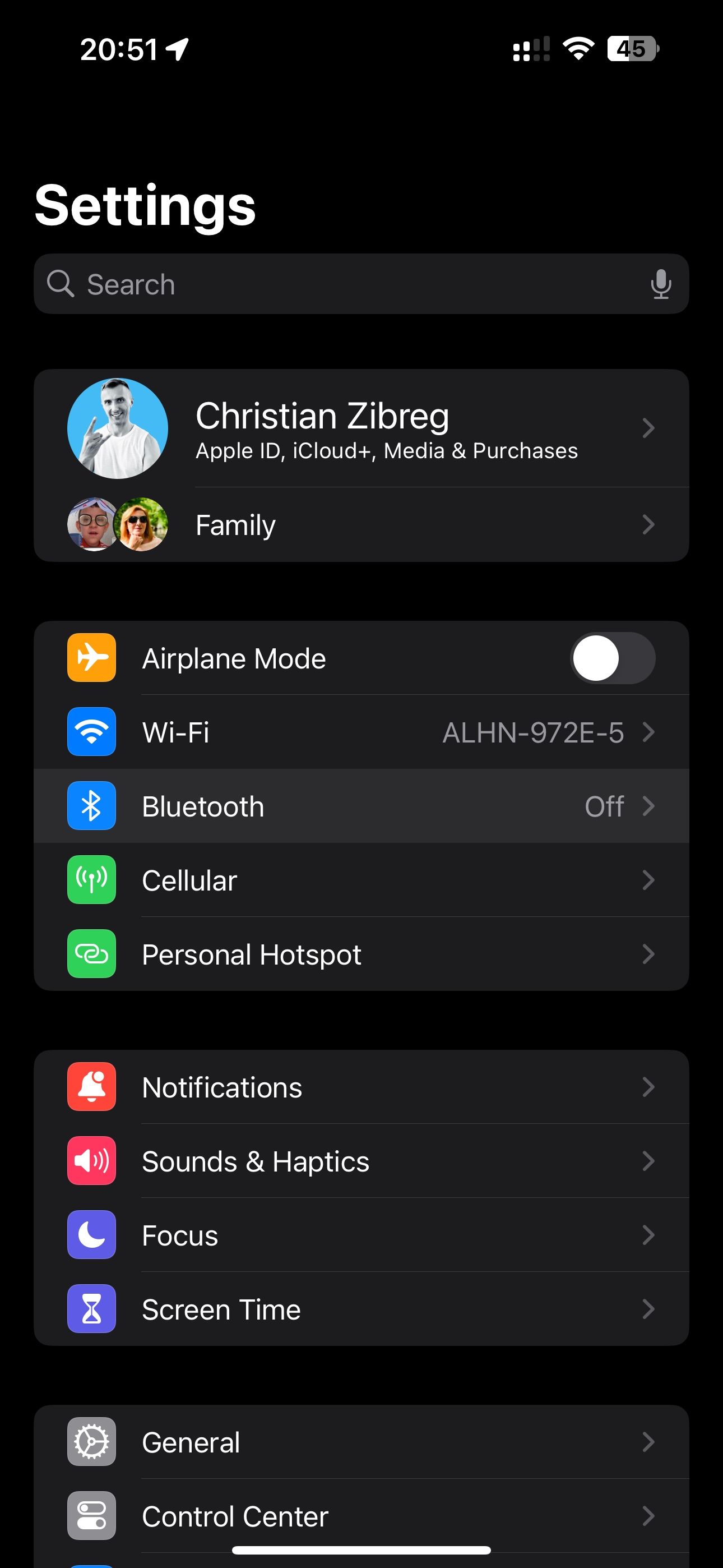
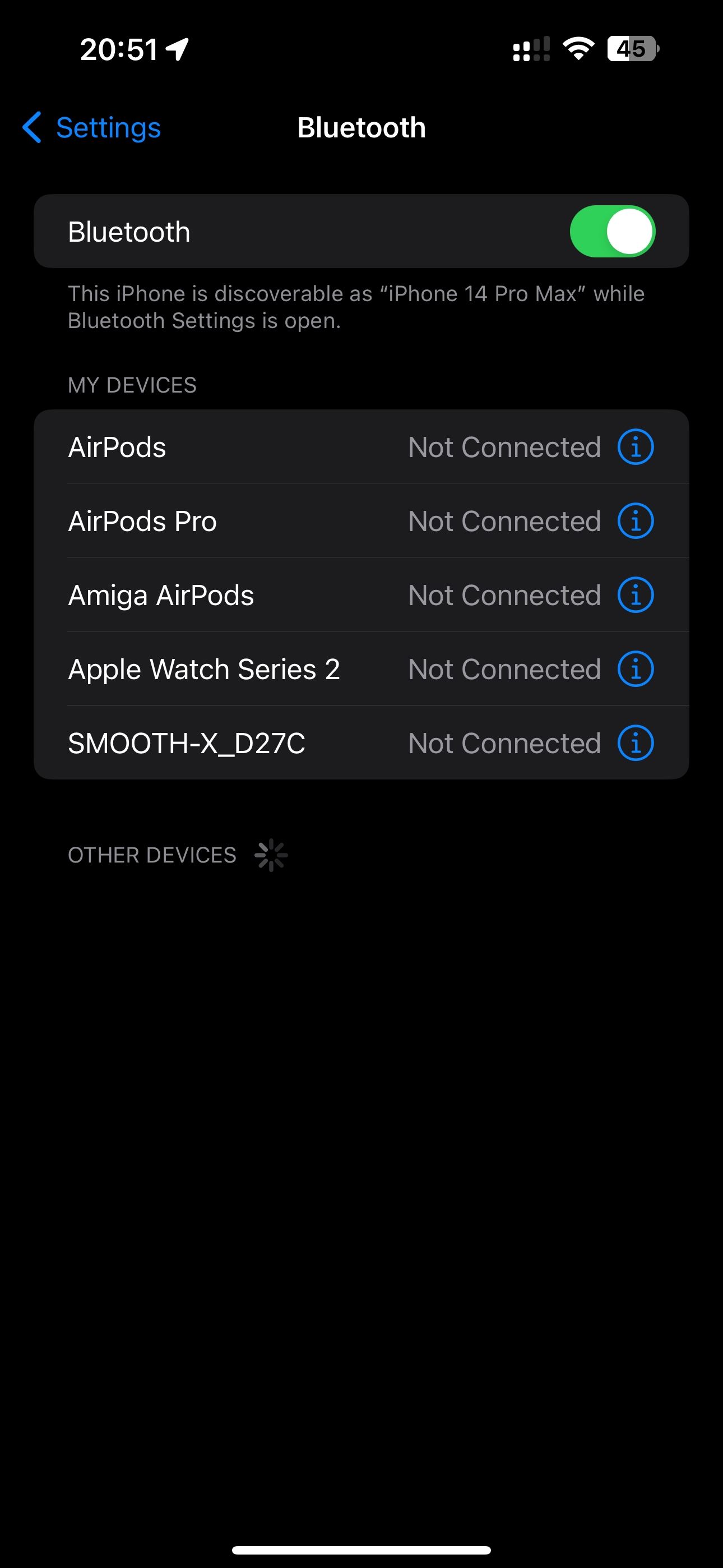
一种方法是从右上角下拉并启用控制中心中的蓝牙切换。或者,您可以转到“设置”>“ iPhone 上的蓝牙并使用切换按钮禁用该功能。
即使设备不在同一 Wi-Fi 网络或任何网络上,点对点 AirPlay 也能让 AirPlay 正常工作。如果点对点发现不适合您,您应确保两台设备都连接到同一 Wi-Fi 网络以获得最佳效果。
要检查您当前在 iOS 或 iPadOS 设备上使用的网络,请访问“设置”>“ Wi-Fi 查看当前网络名称。
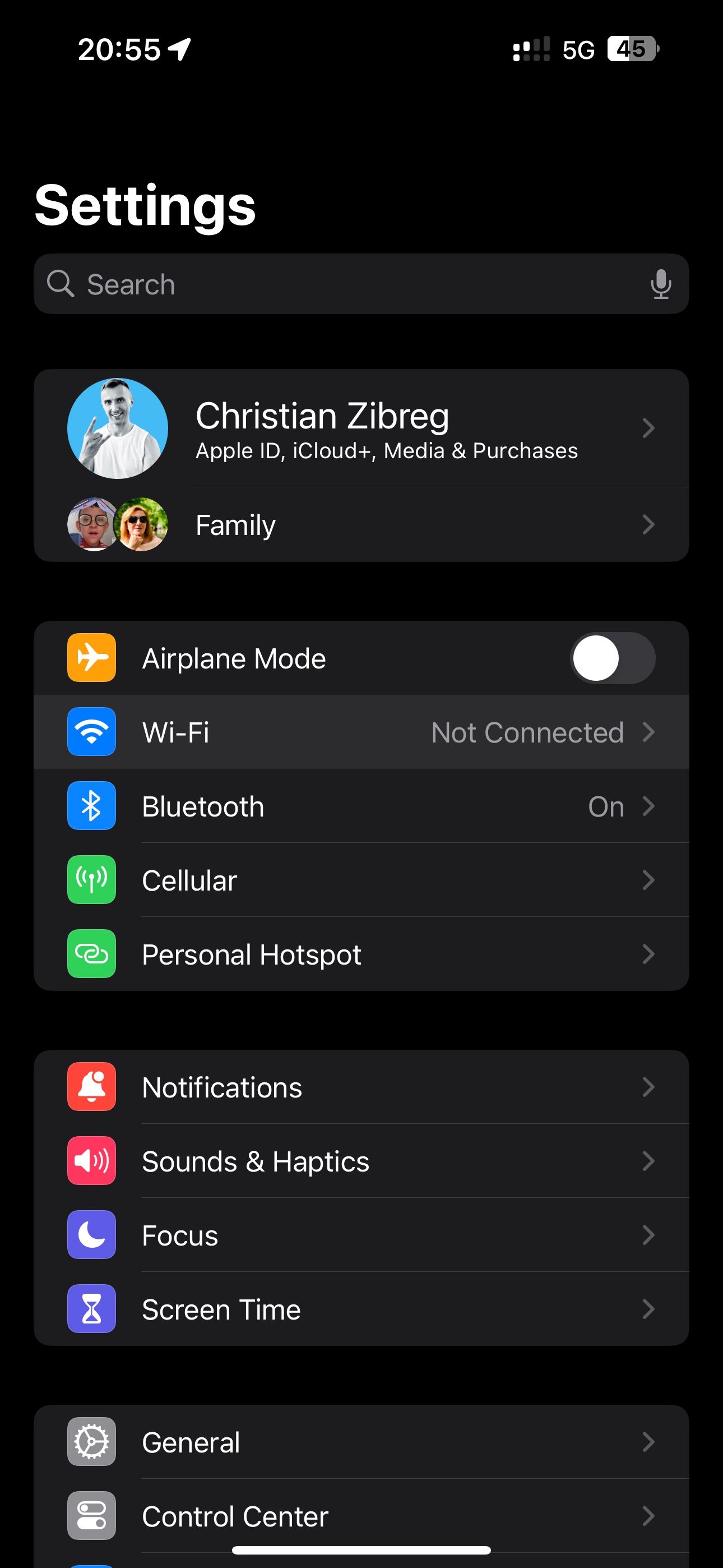
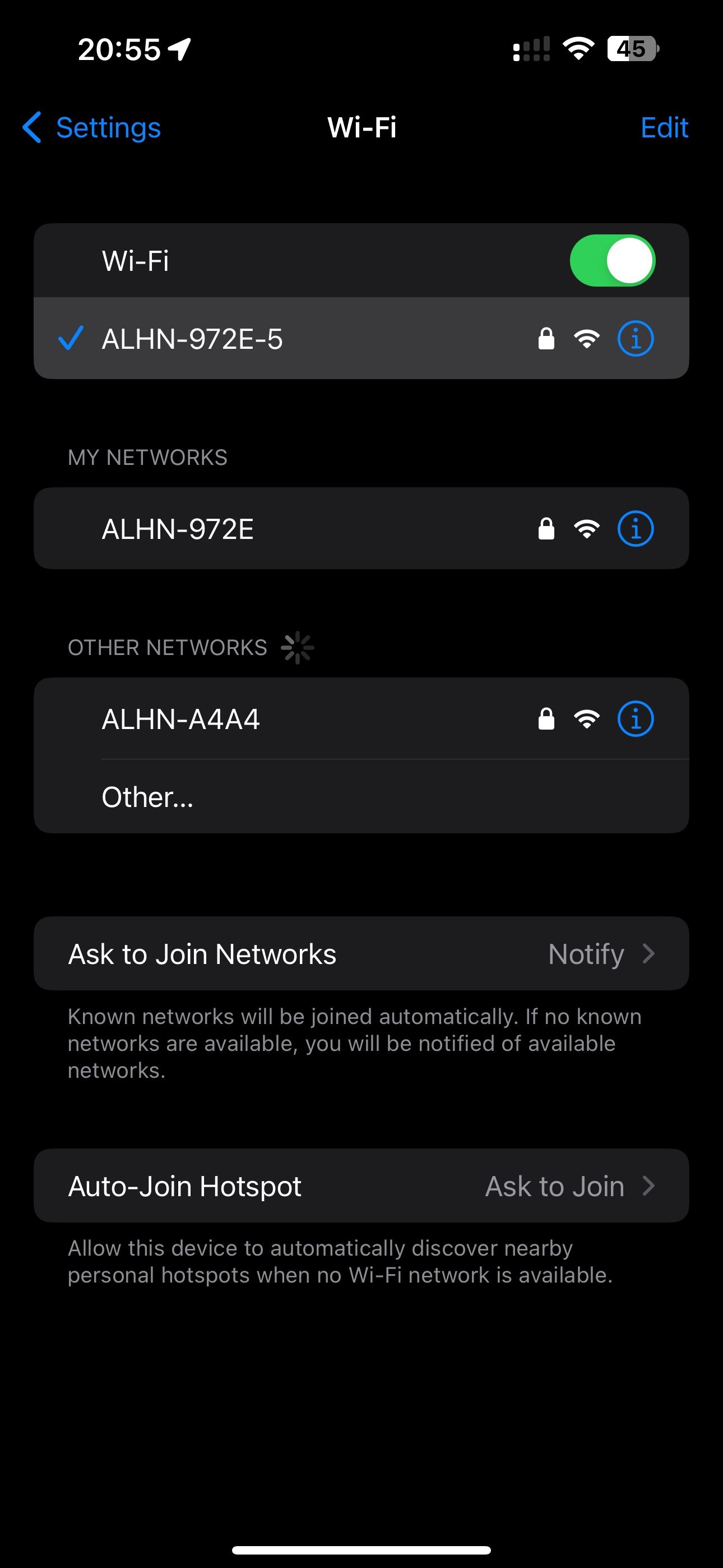
要检查您在 macOS 上连接的 Wi-Fi 网络,请单击菜单栏中的 Wi-Fi 图标或转至系统设置 >无线上网。
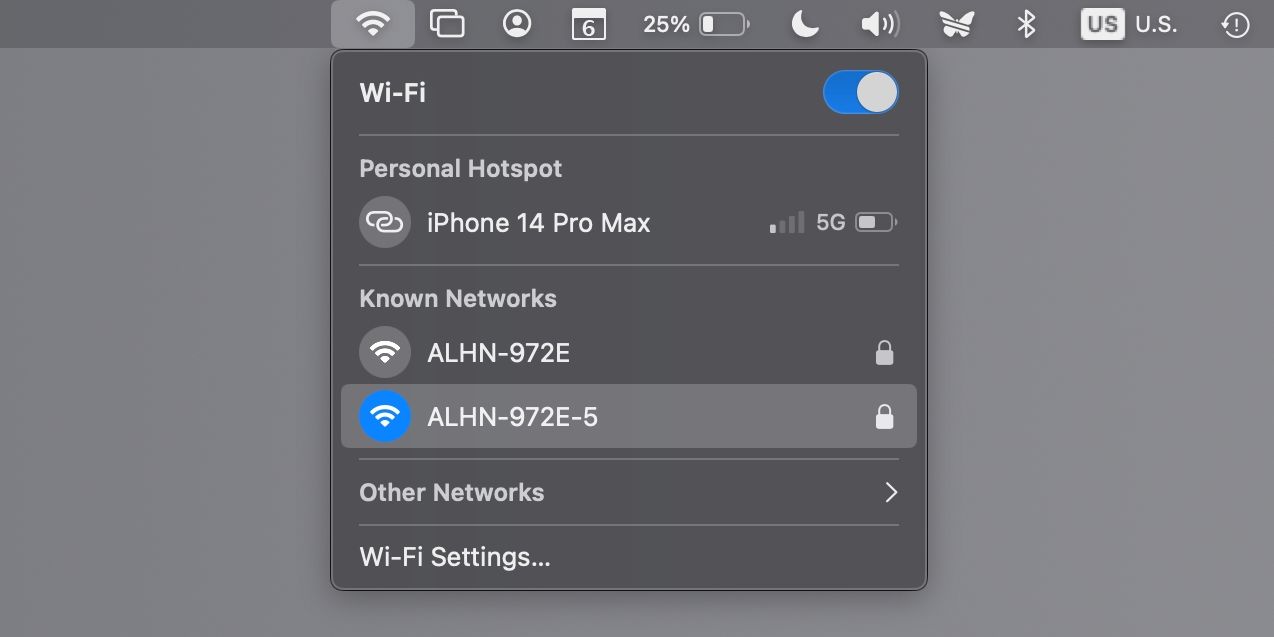
如果出现任何问题,我们建议您查看我们的提示,了解您的 Mac 何时无法连接到 Wi-Fi。 Apple TV 用户可以在“设置”>“设置”中查看当前的网络。网络菜单。
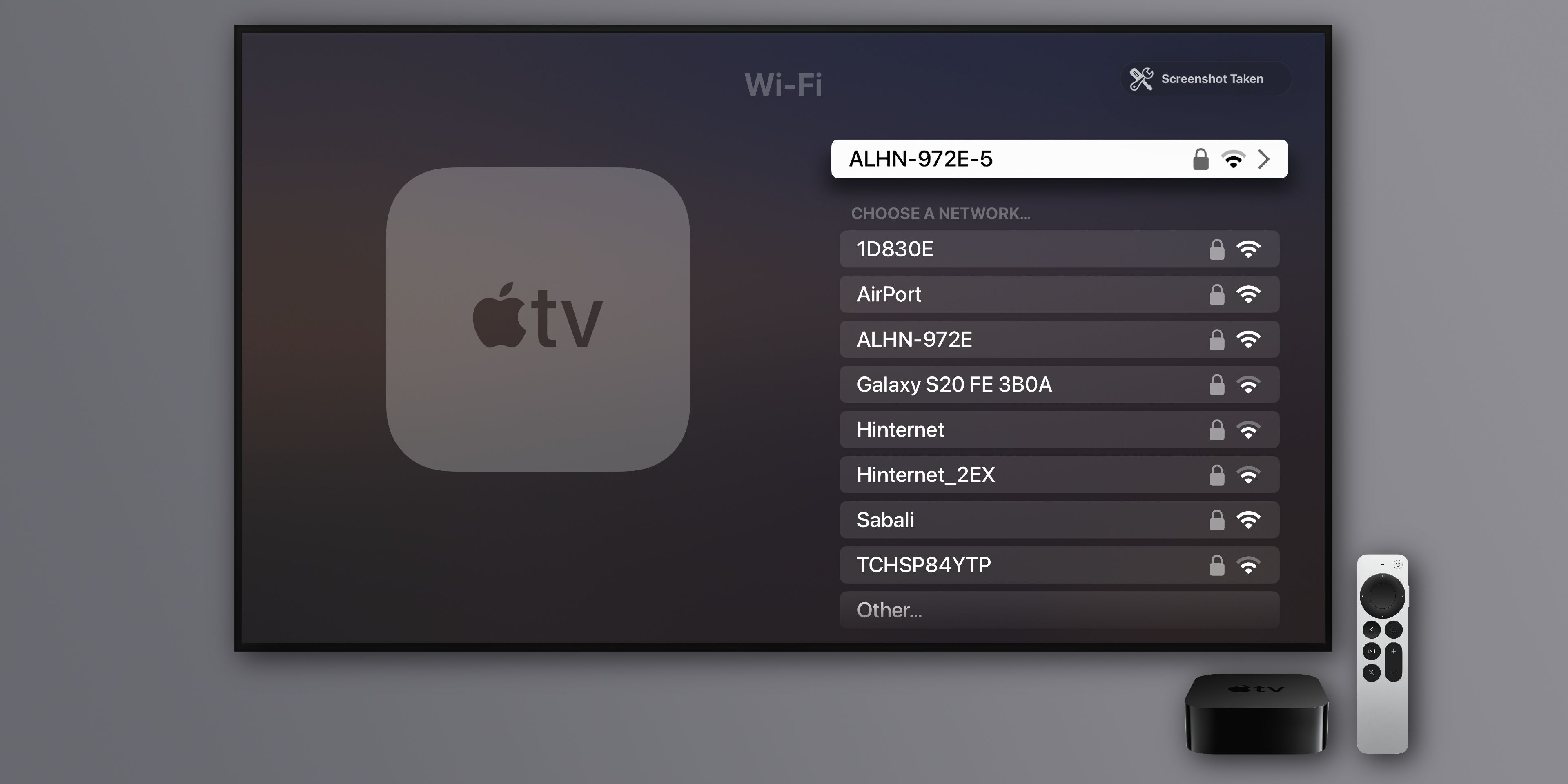
如果您的 Apple TV 使用以太网连接,请务必将其连接到创建家庭 Wi-Fi 连接的同一路由器。
有时,最好的解决方案是重新启动您希望使用 AirPlay 的所有设备。在 iOS 和 iPadOS 上,选择“设置”>“一般>关闭。在 tvOS 上,选择“设置”>“系统>重新开始。要重新启动 Mac,请单击 Apple 菜单并选择“重新启动”。
AirPlay 无法传输您的内容的原因之一可能是您的路由器出现问题。您的路由器可能由于其固件的小问题而限制内容。在大多数情况下,您可以通过关闭然后重新打开路由器来解决连接问题。

如果您的 AirPlay 问题是 Mac 特定的,则很可能是防火墙使用了阻止 AirPlay 连接的规则。幸运的是,您只需点击几下即可修改 macOS 防火墙选项。
前往系统设置>网络并单击右侧的防火墙。接下来,单击防火墙开关下方的选项(如果已启用)。现在,关闭顶部的“阻止所有传入连接”开关,并启用标记为“自动允许下载的签名软件接收传入连接”的选项。
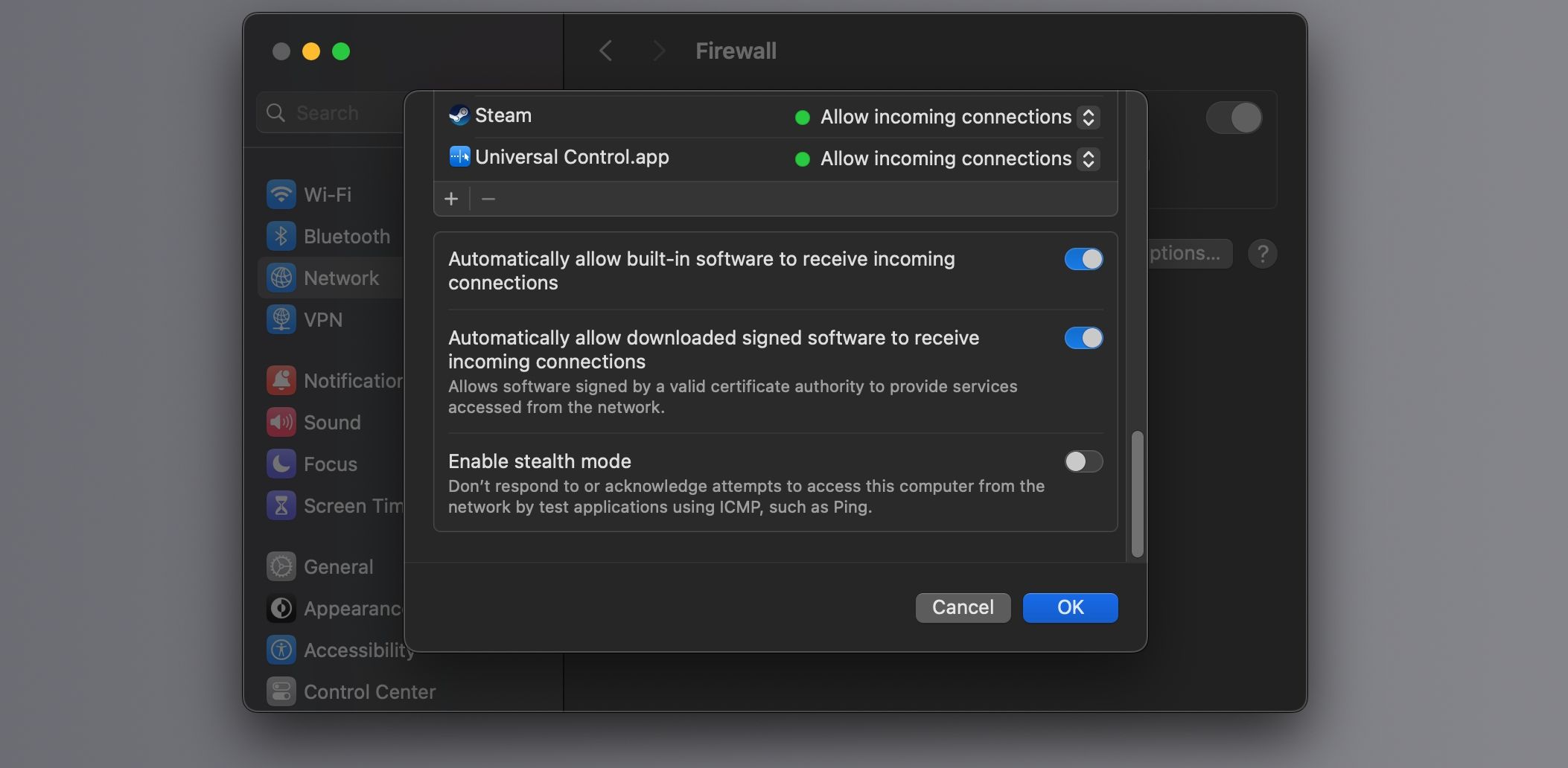
最后,单击“确定”保存更改。
所有 AirPlay 设备都应使用可用的最新软件版本。您可以查看以下教程,引导您完成更新过程。
更新您的 iPhone 和 iPad:设置 >一般>软件更新 更新您的 Mac:系统设置 >一般>软件更新 更新您的 Apple TV:设置 >系统>软件更新>更新软件 更新您的 HomePod:家庭应用 >更多(...)>主页设置>软件更新当您最需要 AirPlay 时却停止运行,这可能会令人沮丧。尝试上面列出的提示应该可以解决您的 AirPlay 问题。如果没有,可能是时候联系 Apple 支持了。
AirPlay 并不是将 iPhone 或 iPad 连接到智能电视的唯一方法。当 AirPlay 由于某种原因无法工作时,您应该探索其他方法将内容投射到电视上。
以上是如何修复 AirPlay 不工作的问题的详细内容。更多信息请关注PHP中文网其他相关文章!




